对于WPS Office APP各位应该还有不明白的,比如说论文查重,今天就讲解WPS Office APP进行论文查重的图文教程,感兴趣的小伙伴一起来看看吧!
WPS Office APP进行论文查重的图文教程
在手机上点击打开安装在手机中的WPS应用;
在打开的应用首页中,我们能够看到该应用分为五个模块内容,我们选择应用模块;
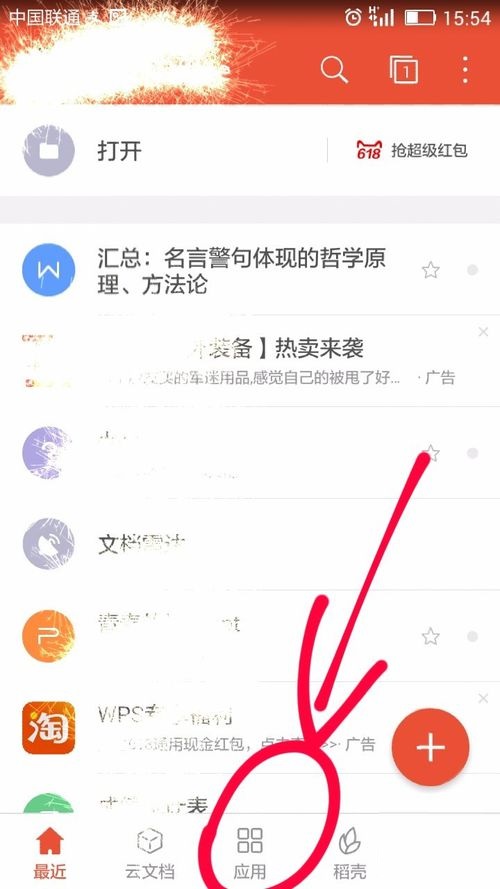
马上 ,我们就可看到应用页面,在页面上找到并点击选择论文查重选项;
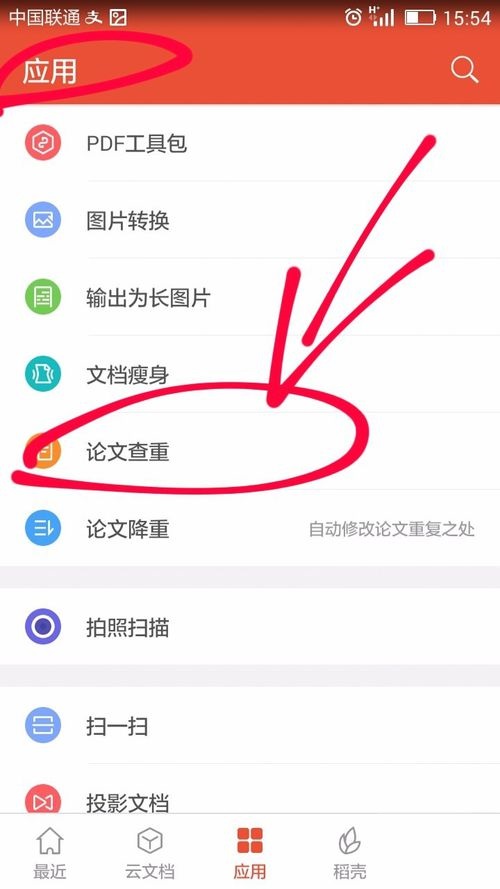
我们这时在论文查重页面中选择最下方的选择文档选项;
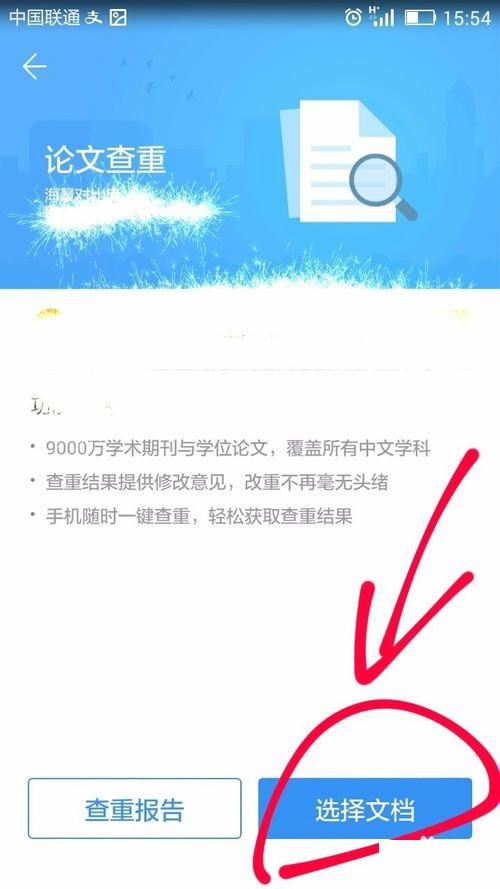
此时,手机页面就会显示选择文档页面,我们选择要进行检测查重的论文文档;
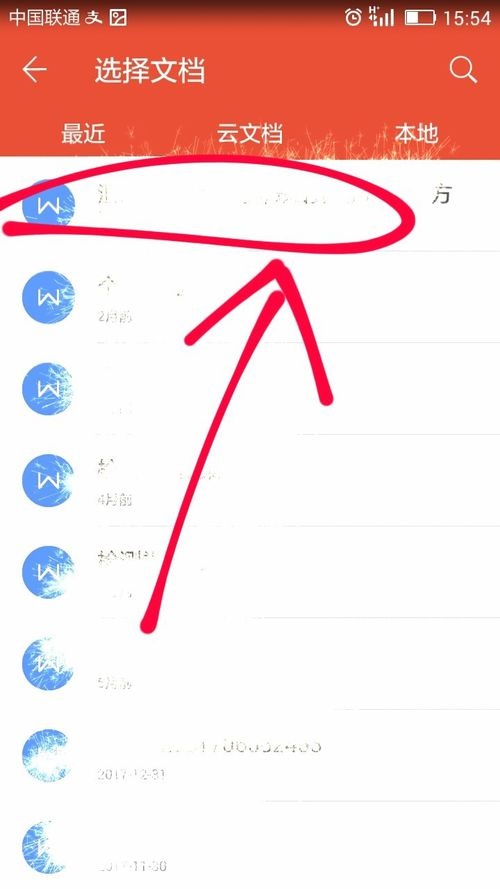
接着,我们看到页面上正在进行论文校验中,我们需要耐心等上一小会;
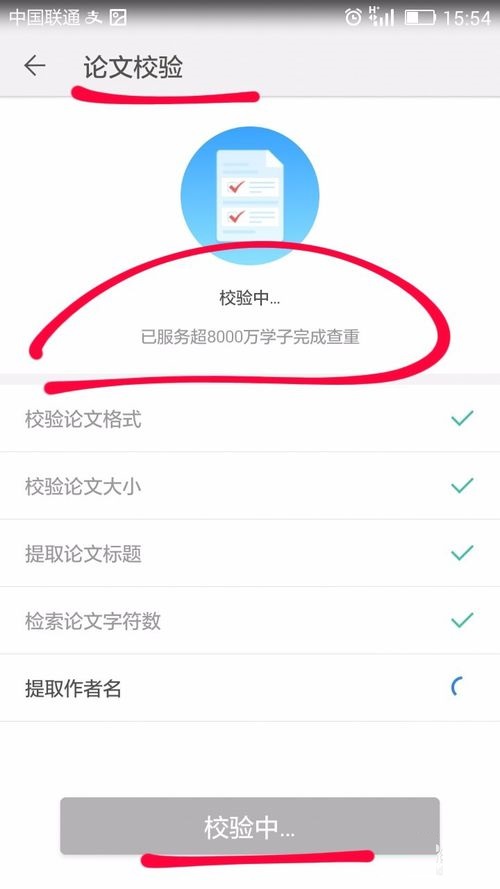
当论文校验完后,我们可在手机页面上看到输入作者名的提示,我们将自己的名字输入其中;
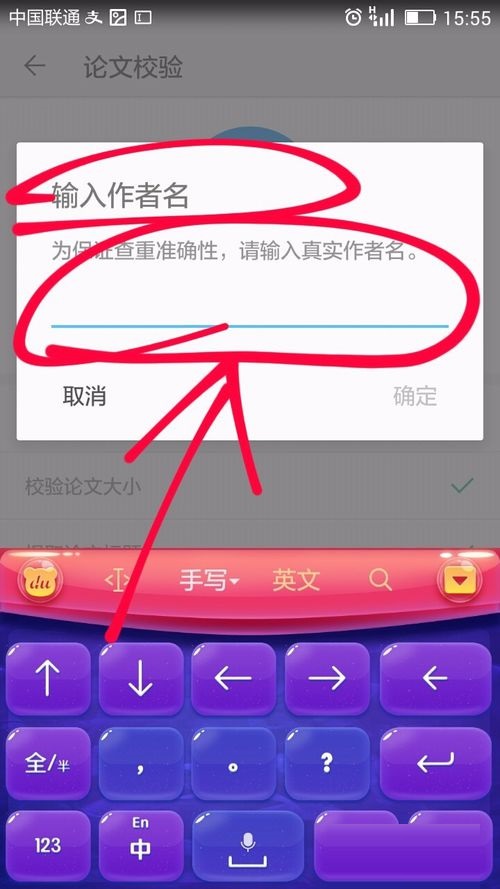
当我们按照要求输入姓名后直接点击提示中的确定即可;
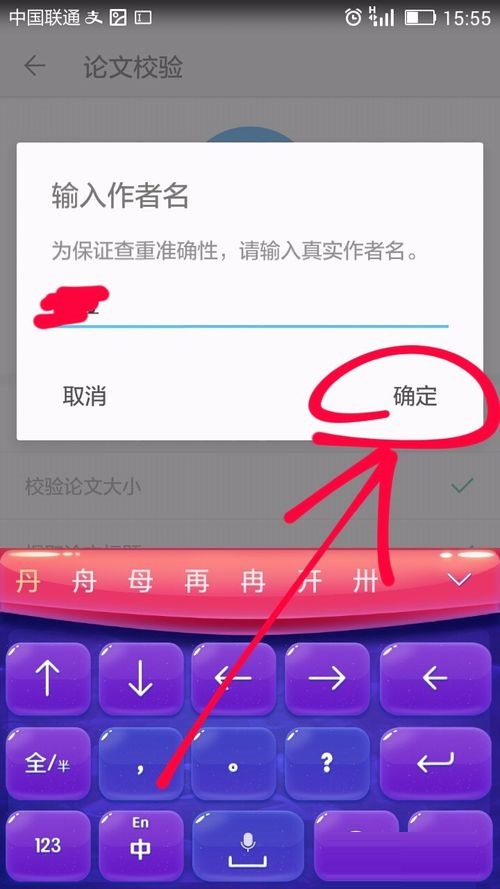
马上,我们就可看到系统检索文档,可以看到我们论文的字数和自己的姓名以及查重的平台选择,我们点击选择查重平台后点击页面最下方的开始查重即可;
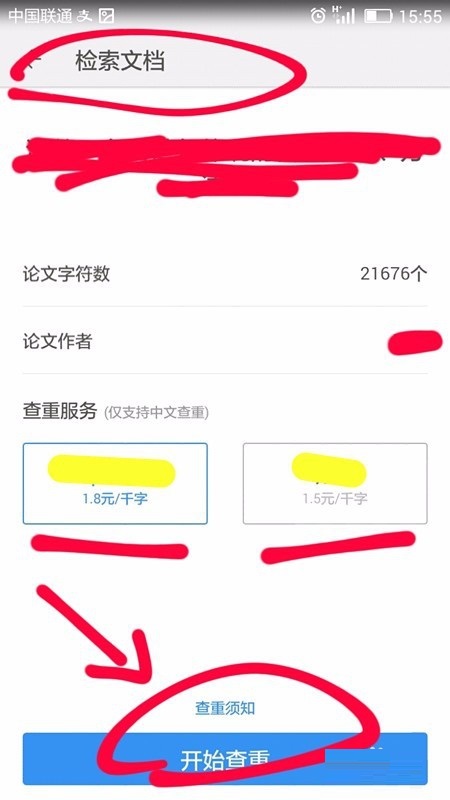
最后,我们即可看到付款的提示,我们选择好支付方式后点击页面下方确认支付即可进行论文查重了。
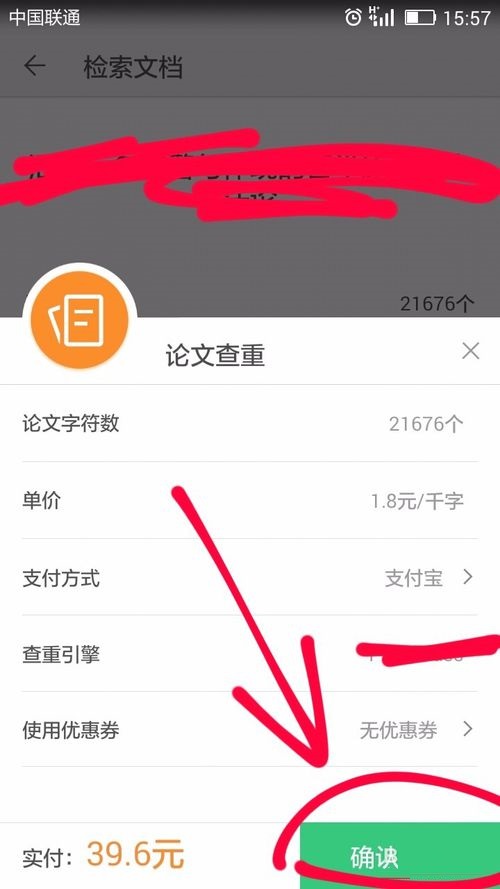
上文就是WPS Office APP进行论文查重的图文教程,大家学会了吗?




